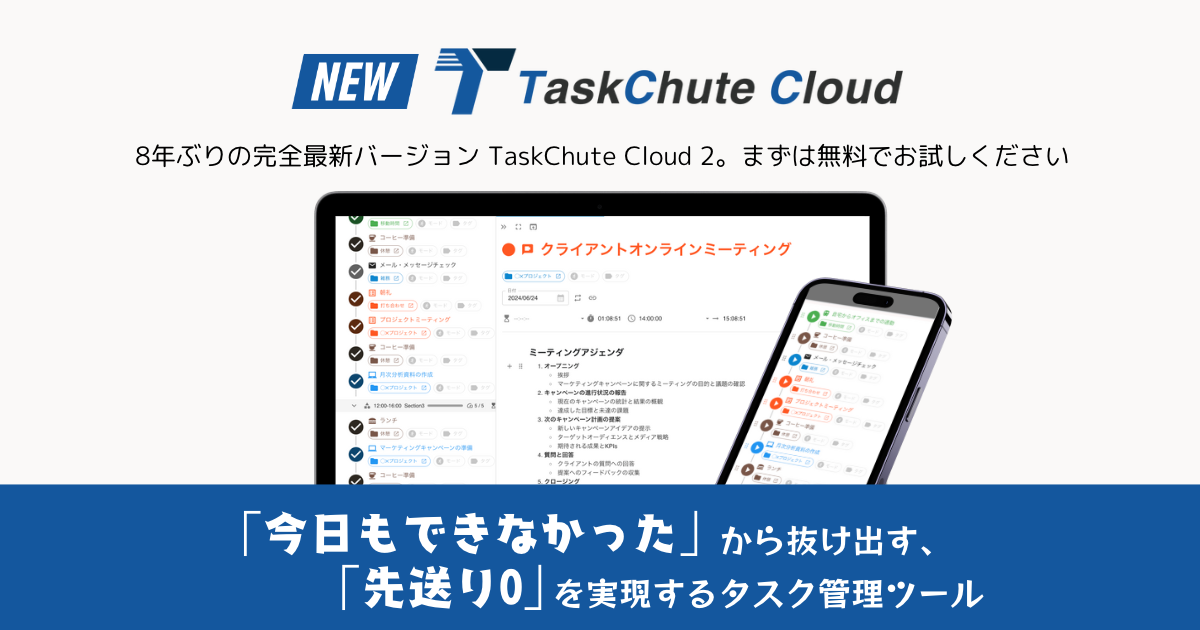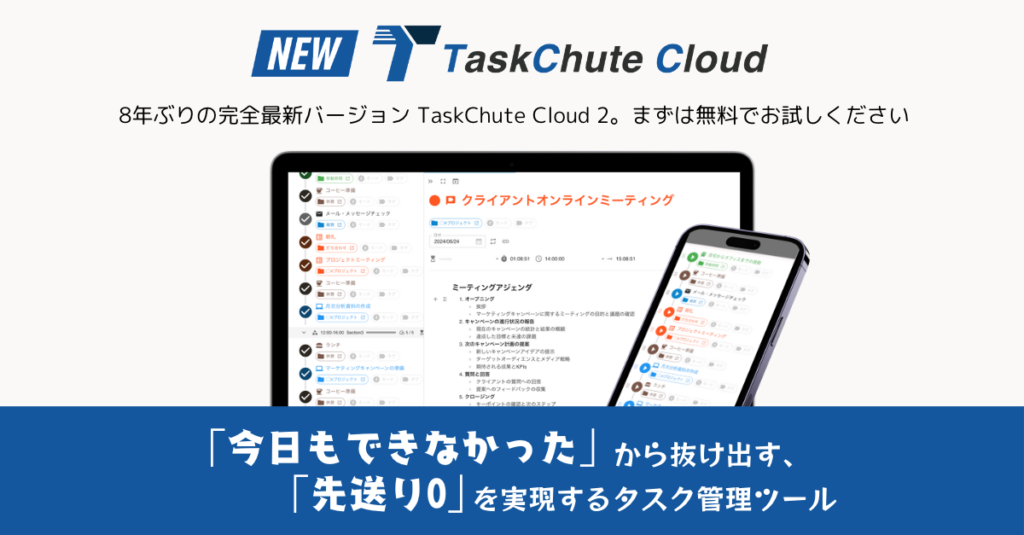TaskChute Cloud 2は、特にアカウントを新規登録する必要はありません。はじめてログインした際に、アカウントが自動的に作られます。
はじめてご利用される場合でも、ご利用いただいている方がログインする場合でも、やり方は同じです。始めるには以下の2つのどちらかの方法でログインします。
- Googleアカウントでログイン
- メールアドレスでログイン
Googleアカウントでログイン
Googleアカウントでログインは、他のWebサービスでもよく利用される方法ですので、利用したことのある方は多いかもしれません。
以下の「GOOGLEでログイン」を選択します。
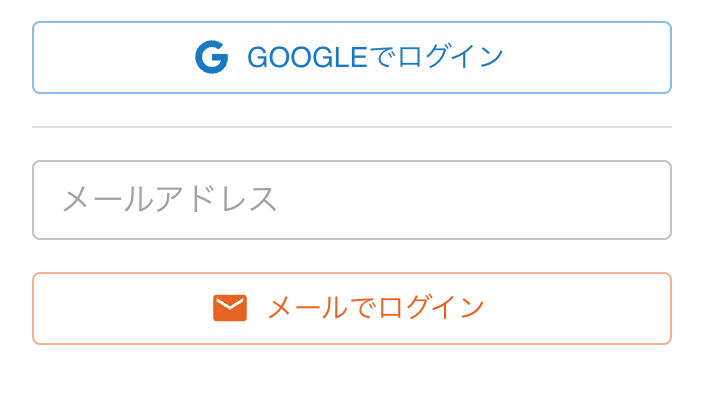
例えばすでにChromeでGoogleアカウントでログイン済みであれば、ログインに利用するGoogleアカウント選択します。
ログインしていない状態であれば、Googleアカウントのログインが求められますので、メールアドレスとパスワードを入力してGoogleアカウントにログインすれば、そのアカウントでTaskChute Cloud 2にログインできます。
メールアドレスでログイン
メールアドレスでのログインも可能です。
TaskChute Cloud 2にメールアドレスでログインする場合、パスワードは不要です。メールでログインする場合は、以下の画面でメールアドレスを入力して、「メールでログイン」ボタンを選択します。
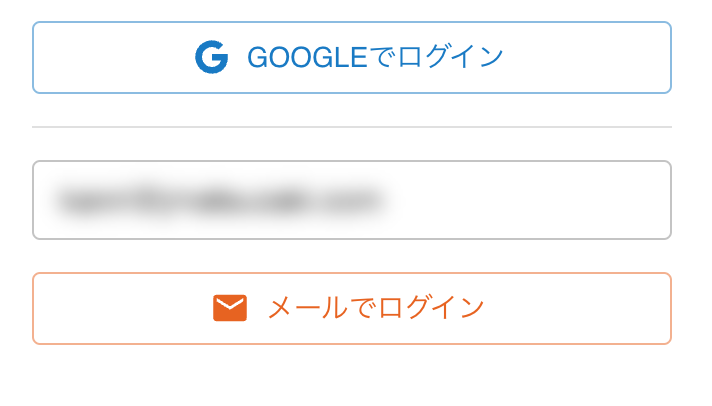
ボタンを押すと、以下のようなポップアップが表示されます。
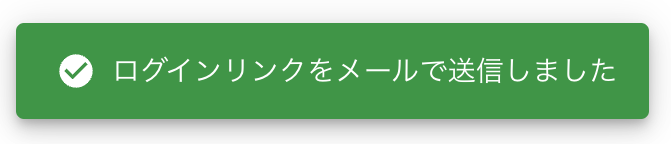
入力したメールアドレスの受信フォルダを確認すると、「TaskChute Cloud へのログインが 2024 August 19 17:43 Z にリクエストされました」のような件名のメールが届いています。
基本即時受信しますが、メールが届かない場合は少しお待ちください。
メール文中にある「TaskChute Cloudにログイン」のボタンを選択すると、TaskChute Cloud 2にログインできます。
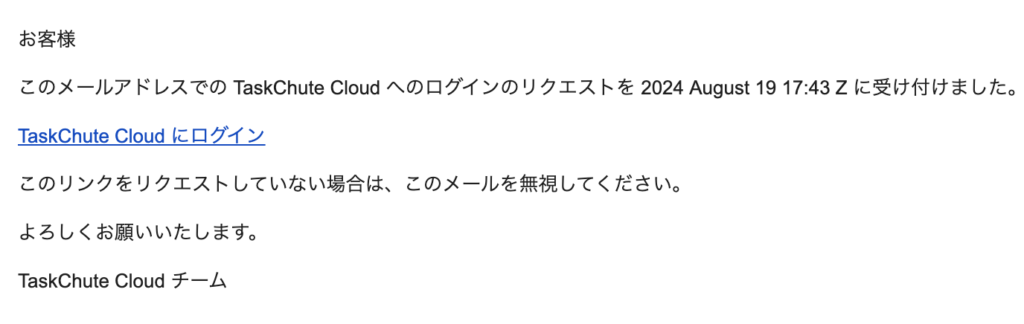
注意点としては、「メールでログイン」ボタンを選択してログインを申請するブラウザと、実際にログインするブラウザは同じである必要があります。
例えばChromeで「メールでログイン」ボタンを選択してログインを申請して、Safariで「TaskChute Cloudにログイン」のボタンを選択してログインしようとしてもログインできません。